win11如果设置开机软件 win11开机自启动软件设置方法
更新时间:2024-12-30 13:02:26作者:xtyang
Win11系统作为微软最新发布的操作系统,拥有许多新的功能和特性,其中开机软件的设置和开机自启动软件设置方法备受关注。对于使用Win11系统的用户来说,了解如何设置开机软件以及如何让软件在系统启动时自动运行,可以提高系统的使用效率和便利性。掌握Win11开机软件设置的方法是非常重要的。接下来我们将详细介绍Win11系统中开机软件的设置方法,帮助您更好地使用这一功能。
步骤如下:
1.在电脑桌面,鼠标右键进行单击。勾选【个性化】。

2.进入设置,点击【应用】。
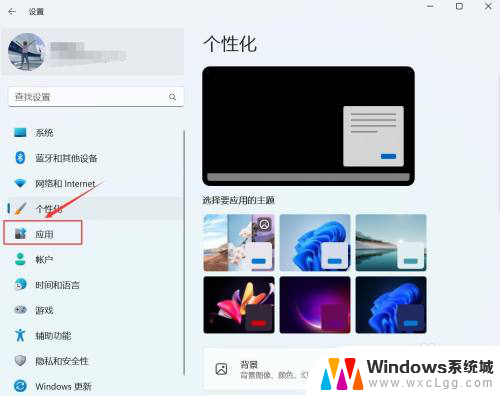
3.进入应用,点击【启动】。
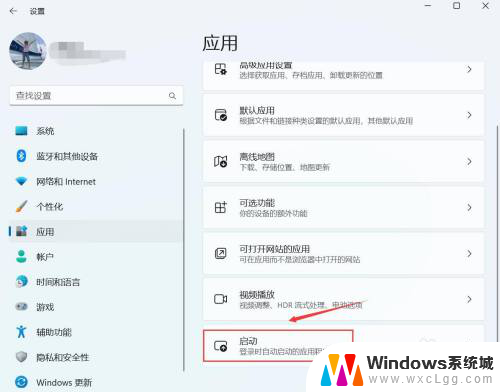
4.进入启动,找到要启动的应用。右侧按钮进行关闭或开启。
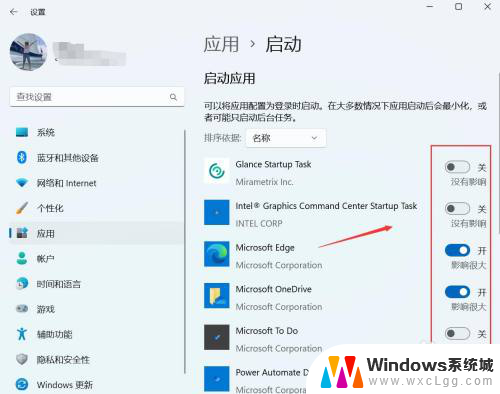
以上就是win11如果设置开机软件的全部内容,还有不清楚的用户就可以参考一下小编的步骤进行操作,希望能够对大家有所帮助。
win11如果设置开机软件 win11开机自启动软件设置方法相关教程
-
 win11怎样设置开机启动的软件 Win11如何设置软件开机自启动
win11怎样设置开机启动的软件 Win11如何设置软件开机自启动2025-01-01
-
 win11软件怎么设置开机自动启动 Win11开机自启动软件设置方法
win11软件怎么设置开机自动启动 Win11开机自启动软件设置方法2025-01-05
-
 win11开机自启动软件 win11开机自启动软件设置教程
win11开机自启动软件 win11开机自启动软件设置教程2024-11-06
-
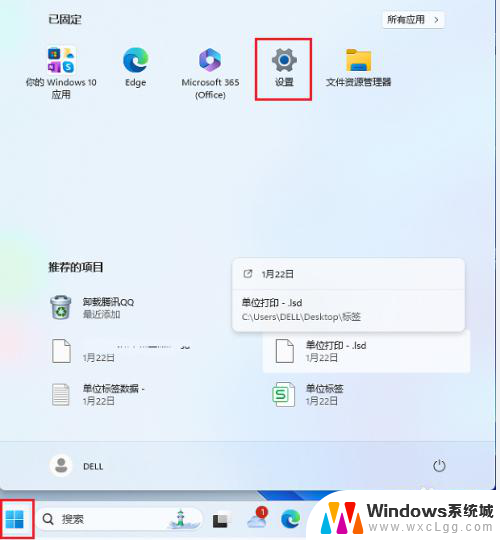 win11关闭软件开机自动启动 Win11开机自启动软件如何取消
win11关闭软件开机自动启动 Win11开机自启动软件如何取消2024-10-12
-
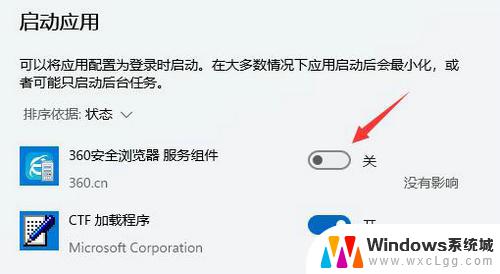 win11关闭软件开机启动 win11怎么取消开机自动启动软件
win11关闭软件开机启动 win11怎么取消开机自动启动软件2024-10-18
-
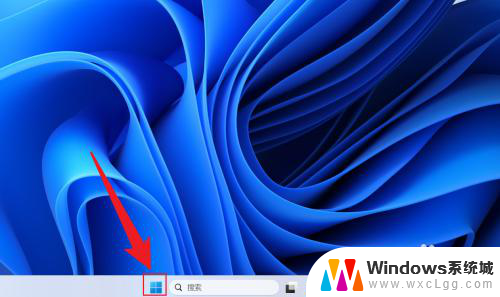 win11怎么设置开机启动项目 Win11开机启动项设置方法
win11怎么设置开机启动项目 Win11开机启动项设置方法2024-12-29
- win11如果设置开机启动项 Win11如何设置开机启动项
- windows11 系统自动启动 Win11开机自启动项设置方法详解
- win11怎样设置开机启动 Win11如何设置开机启动项
- win11怎么设置开盖不开机 Windows11开盖自动开机的取消方法
- win11直接改文件后缀 win11文件后缀修改教程
- win11怎么查看电脑的物理地址 电脑物理地址查询方法
- win11屏幕和休眠不按设置 win11禁止休眠设置方法
- window11 忘记密码 笔记本电脑忘记密码怎么办快速解决
- win10怎么删除更新win11的文件 win11如何删除更新文件
- windows11关闭ipv6 Windows11 怎么屏蔽 ipv6
win11系统教程推荐
- 1 win11直接改文件后缀 win11文件后缀修改教程
- 2 window11 忘记密码 笔记本电脑忘记密码怎么办快速解决
- 3 win10怎么删除更新win11的文件 win11如何删除更新文件
- 4 win11找不到别人的共享打印机 win11无法共享打印机的解决方法
- 5 重置 win11的网络 Win11网络重置步骤
- 6 联想win11系统清理c盘 win11清理c盘垃圾步骤
- 7 win11excel调行高卡死 excel打开很卡怎么办
- 8 win11新电脑设置不更新系统 windows11系统不更新怎么办
- 9 win11连接电视投屏 win11投屏到电视机操作步骤
- 10 win11怎么设置任务栏不自动合并 Win11任务栏不合并显示怎么设置